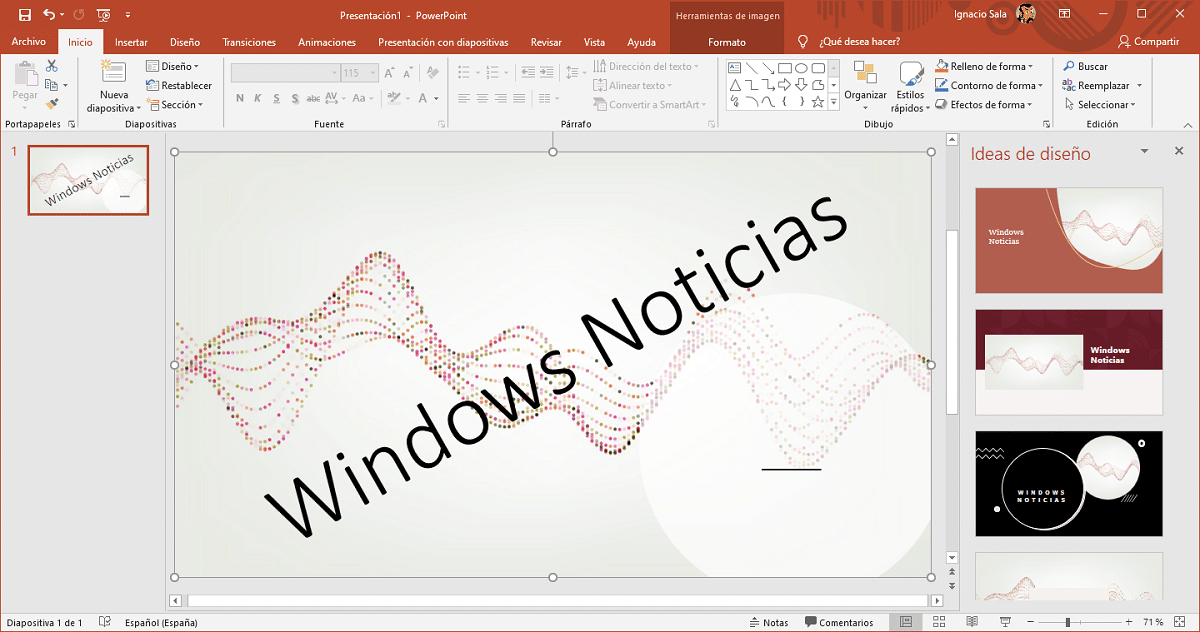
Nastavljamo s osnovnim vodičima kako bismo PowerPoint iskoristili na najbolji način. Danas je red na funkciju koja nam to omogućava promijeniti orijentaciju teksta, tako da se ne prikazuje vodoravno, dodajte dinamiku našoj prezentaciji i usput spriječite da primatelj padne u dosadu.
Prvo što morate imati na umu je izbjegavajte rotiranje predugih tekstova, budući da možete ohrabriti primatelja naše prezentacije da izbjegne naprezanje da čita rotirani tekst, pa je poželjno koristiti ga za naslov ili istaknuti područja prezentacije koja sadrže malo riječi.
Kad se jasno razumemo sa ovim savjetom, pokazat ćemo korake za rotiranje tekstova u PowerPointu.
- Jednom kada smo otvorili slajd na kojem se nalazi tekst koji želimo rotirati, kliknemo ga na odaberite ga.
- U gornjem dijelu okvira u kojem je tekst, a kružna strelica koja nas poziva da rotiramo dokument na željeni položaj.
- Moramo samo kliknuti na tu strelicu i lagano pomaknite miš sve dok ne pronađemo pravi kut koji želimo da tekst prikazuje.
Kroz ovu kutiju, nećemo moći povećati veličinu teksta, samo kutija u kojoj je. Ako želimo povećati veličinu fonta, to moramo učiniti kroz opcije opcije Start na traci unutar odjeljka Font i proširiti veličinu slova dok ne odgovara onome što tražimo.
Više PowerPoint vodiča
- Kako dodati YouTube videozapise u PowerPoint
- Kako dodati ikone u PowerPoint
- Kako promijeniti jezik korektora za PowerPoint
- Kako dodati prijelaze u PowerPoint
- Kako dodati nove slajdove u PowerPoint prezentaciju